Jak změnit nebo obnovit výchozí umístění složky Camera Roll ve Windows 10

Tato příručka vám ukáže, jak změnit nebo obnovit výchozí umístění složky Camera Roll ve Windows 10.
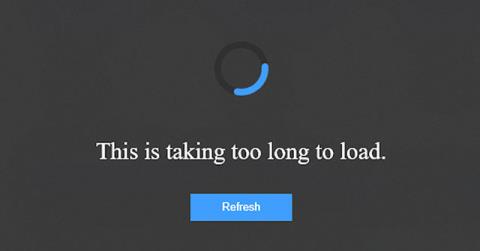
Funkce vyhledávání ve Windows 10 má v poslední době spoustu problémů a nyní je tu další problém – pravděpodobně související s nedávnou volitelnou aktualizací operačního systému – který ovlivňuje určitý počet uživatelů.
Ještě horší je, že tato nová chyba vyhledávání vypadá, jako by byl počítač infikován malwarem , takže uživatelé mají obavy, že jejich počítač mohl být nějakým způsobem infiltrován virem.
Při vyhledávání ve Windows 10 se zobrazí nová chyba
Když někteří uživatelé kliknou na nabídku Start a spustí vyhledávání (to znamená, že například začnou psát, aby našli aplikaci), objeví se podivná obrazovka s nápisem „Načítání trvá příliš dlouho“ následované pozadím. prázdné a tlačítko Obnovit .
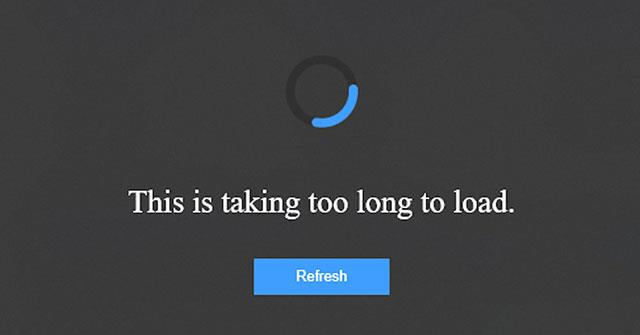
Při vyhledávání ve Windows 10 se zobrazí nová chyba
V pravém dolním rohu se však objevil dlouhý řetězec znaků – pravděpodobně nějaká instalační verze – a vypadalo to jako něco, co by operační systém Microsoft neměl zobrazovat, což vyvolalo u uživatelů obavy. výsledek malwaru.
Rozhodně se nejedná o typickou chybu Windows 10 , kterou byste mohli vidět ve vydání operačního systému, ale není za tím nic škodlivého.
Tento problém se týká pouze omezeného počtu uživatelů.
Dalším bodem, který stojí za zmínku, je, že pokud klepnete na tlačítko Obnovit na obrazovce s chybou, problém zmizí a znovu se zobrazí výsledky hledání. Tato chyba hledání se však po restartu počítače vrátí a stane se docela nepříjemným problémem.
Opravte chybu s funkcí vyhledávání ve Windows 10
Co můžete udělat, abyste se tohoto problému zbavili? Jak bylo uvedeno výše, chyba se objevuje v souvislosti s aktualizací. Pokud jste již tuto konkrétní aktualizaci nainstalovali, můžete ji zkusit odinstalovat.
Druhá věc, kterou je třeba vyzkoušet, je jednoduše nainstalovat všechny nejnovější aktualizace pro Windows 10. Problém může vyřešit kontrola, zda je systém plně aktualizován. Některé zprávy říkají, že aktualizace na Windows 10 z listopadu 2019 může pomoci zbavit se této podivné chyby.
Pokud vám žádná z výše uvedených oprav nefunguje, existuje ještě jedna možnost.
Co musíte udělat, je říci systému Windows 10, aby hledal chyby prostřednictvím příkazového řádku .
Nejprve stisknutím Win+ R, otevřete okno Spustit . V tomto okně musíte zadat cmd a poté stisknutím kláves Ctrl+ Shift+ Enterotevřete příkazový řádek s právy správce .
V okně Příkazový řádek zadejte následující příkaz a stiskněte Enter:
DISM.exe /Online /Cleanup-image /RestorehealthPoté počkejte na dokončení procesu.
Pokud se neradi noříte do příkazového řádku, je nejlepší trpělivě počkat, až vyjde další aktualizace.
Tato příručka vám ukáže, jak změnit nebo obnovit výchozí umístění složky Camera Roll ve Windows 10.
Snížení velikosti a kapacity fotografií vám usnadní jejich sdílení nebo posílání komukoli. Zejména v systému Windows 10 můžete hromadně měnit velikost fotografií pomocí několika jednoduchých kroků.
Pokud nepotřebujete zobrazovat nedávno navštívené položky a místa z důvodu bezpečnosti nebo ochrany soukromí, můžete to snadno vypnout.
Jedno místo pro ovládání mnoha operací přímo na systémové liště.
V systému Windows 10 si můžete stáhnout a nainstalovat šablony zásad skupiny pro správu nastavení Microsoft Edge a tato příručka vám ukáže postup.
Hlavní panel má omezený prostor, a pokud pravidelně pracujete s více aplikacemi, může vám rychle dojít místo na připnutí dalších oblíbených aplikací.
Stavový řádek v dolní části Průzkumníka souborů vám říká, kolik položek je uvnitř a vybraných pro aktuálně otevřenou složku. Dvě tlačítka níže jsou také k dispozici na pravé straně stavového řádku.
Microsoft potvrdil, že další velkou aktualizací je Windows 10 Fall Creators Update. Zde je návod, jak aktualizovat operační systém dříve, než jej společnost oficiálně spustí.
Nastavení Povolit časovače probuzení v Možnosti napájení umožňuje systému Windows automaticky probudit počítač z režimu spánku, aby mohl provádět naplánované úlohy a další programy.
Zabezpečení Windows odesílá upozornění s důležitými informacemi o stavu a zabezpečení vašeho zařízení. Můžete určit, která oznámení chcete dostávat. V tomto článku vám Quantrimang ukáže, jak zapnout nebo vypnout oznámení z Centra zabezpečení systému Windows ve Windows 10.
Také by se vám mohlo líbit, že kliknutím na ikonu na hlavním panelu se dostanete přímo do posledního okna, které jste měli v aplikaci otevřené, aniž byste potřebovali miniaturu.
Pokud chcete změnit první den v týdnu ve Windows 10 tak, aby odpovídal zemi, ve které žijete, vašemu pracovnímu prostředí nebo chcete lépe spravovat svůj kalendář, můžete to změnit pomocí aplikace Nastavení nebo Ovládacích panelů.
Počínaje verzí aplikace Váš telefon 1.20111.105.0 bylo přidáno nové nastavení Více oken, které umožňuje povolit nebo zakázat upozornění před zavřením více oken při ukončení aplikace Váš telefon.
Tato příručka vám ukáže, jak povolit nebo zakázat zásadu dlouhých cest Win32, aby byly cesty delší než 260 znaků pro všechny uživatele ve Windows 10.
Připojte se k Tips.BlogCafeIT a zjistěte, jak vypnout navrhované aplikace (navrhované aplikace) ve Windows 10 v tomto článku!
V dnešní době používání mnoha programů pro notebooky způsobuje rychlé vybíjení baterie. To je také jeden z důvodů, proč se baterie počítačů rychle opotřebovávají. Níže jsou uvedeny nejúčinnější způsoby, jak ušetřit baterii v systému Windows 10, které by čtenáři měli zvážit.
Pokud chcete, můžete standardizovat obrázek účtu pro všechny uživatele na vašem PC na výchozí obrázek účtu a zabránit uživatelům v pozdější změně obrázku účtu.
Už vás nebaví Windows 10 otravovat úvodní obrazovkou „Získejte ještě více z Windows“ při každé aktualizaci? Některým lidem to může pomoci, ale také překážet těm, kteří to nepotřebují. Zde je návod, jak tuto funkci vypnout.
Nový prohlížeč Edge založený na Chromu od společnosti Microsoft ukončí podporu pro soubory elektronických knih EPUB. K prohlížení souborů EPUB v systému Windows 10 budete potřebovat aplikaci pro čtení EPUB třetí strany. Zde je několik dobrých bezplatných možností, ze kterých si můžete vybrat.
Pokud máte výkonný počítač nebo nemáte v systému Windows 10 mnoho spouštěcích programů, můžete zkusit zkrátit nebo dokonce úplně deaktivovat zpoždění při spuštění, aby se váš počítač spouštěl rychleji.
Kiosk Mode ve Windows 10 je režim pro použití pouze 1 aplikace nebo přístupu pouze k 1 webu s uživateli typu host.
Tato příručka vám ukáže, jak změnit nebo obnovit výchozí umístění složky Camera Roll ve Windows 10.
Úprava souboru hosts může způsobit, že nebudete moci přistupovat k Internetu, pokud soubor není správně upraven. Následující článek vás provede úpravou souboru hosts ve Windows 10.
Snížení velikosti a kapacity fotografií vám usnadní jejich sdílení nebo posílání komukoli. Zejména v systému Windows 10 můžete hromadně měnit velikost fotografií pomocí několika jednoduchých kroků.
Pokud nepotřebujete zobrazovat nedávno navštívené položky a místa z důvodu bezpečnosti nebo ochrany soukromí, můžete to snadno vypnout.
Microsoft právě vydal aktualizaci Windows 10 Anniversary Update s mnoha vylepšeními a novými funkcemi. V této nové aktualizaci uvidíte spoustu změn. Od podpory stylusu Windows Ink po podporu rozšíření prohlížeče Microsoft Edge byly výrazně vylepšeny také nabídky Start a Cortana.
Jedno místo pro ovládání mnoha operací přímo na systémové liště.
V systému Windows 10 si můžete stáhnout a nainstalovat šablony zásad skupiny pro správu nastavení Microsoft Edge a tato příručka vám ukáže postup.
Tmavý režim je rozhraní s tmavým pozadím ve Windows 10, které pomáhá počítači šetřit energii baterie a snižuje dopad na oči uživatele.
Hlavní panel má omezený prostor, a pokud pravidelně pracujete s více aplikacemi, může vám rychle dojít místo na připnutí dalších oblíbených aplikací.






















